

By Adela D. Louie, Last updated: March 19, 2018
Come faccio a recuperare i messaggi di testo cancellati?
Come ripristino i messaggi del mio iPhone da iCloud?
Continua a leggere e scopri la soluzione.
Hai problemi con i messaggi di testo dal tuo iPhone? Hai cancellato per errore i tuoi messaggi di testo? Lo schermo del tuo iPhone si è bloccato causando la scomparsa dei messaggi di testo dell'ultimo minuto? Puoi recuperare i testi cancellati su iPhone senza backup? O hai appena perso i tuoi messaggi di testo dopo un aggiornamento iOS? È la tua risposta "sì"a tutte queste domande? Se è così, allora questo è per te.
Guida video. Come recuperare messaggi di testo eliminati su iPhoneParte 1. Come recuperare messaggi di testo cancellati su iPhone direttamente dal dispositivoParte 2. Estrai SMS rimossi da iPhone utilizzando il file di backup di iTunesParte 3. Recupera i messaggi di testo eliminati su iPhone tramite iCloud
Le domande sopra sono in realtà alcuni dei motivi per cui perdi i messaggi di testo dal tuo iPhone. Siamo sicuri che quando ti succederà, ti sentirai sicuramente incazzato e desideroso allo stesso tempo di trovare un modo per te come recuperare i messaggi di testo eliminati su iPhone. Bene, non devi preoccuparti perché abbiamo la soluzione perfetta per te.

Risolto qui!
Ci presentiamo a FoneDog Strumento di recupero dati iOS. Questo software ti consente di recuperare i messaggi di testo cancellati da iPhone nel modo più semplice possibile e ti darà una percentuale di successo del 100% nel recuperare i messaggi di testo cancellati dal tuo dispositivo iPhone. Questo software ti consente anche di recuperare i messaggi di testo cancellati su iPhone in tre semplici metodi.
Puoi recuperare i tuoi messaggi di testo direttamente dal tuo iPhone senza alcun backup, dal tuo file di backup di iTunes e dal tuo file di backup iCloud. FoneDog iOS Data Recovery Tool ti darà sicuramente una percentuale di successo del 100% il recupero dei dati cancellati inoltre, non sovrascriverà nessun altro dato dal tuo dispositivo iPhone.
Questo è anche molto sicuro da usare perché FoneDog non copierà mai alcuna informazione personale che inserirai durante il processo di recupero. Qui ti mostreremo come recuperare i messaggi di testo eliminati in pochi semplici passaggi. Scarica FoneDog iOS Data Recovery e installalo sul tuo computer Mac o Windows.

Quando il dispositivo è collegato, fai clic su "Avvio scansione"affinché il software esegua la scansione del dispositivo iPhone.

Al termine della scansione del dispositivo iOS FoneDoog Data Recovery, scegli "Messaggi" o "Allegati del messaggio"dall'elenco delle categorie.
Visualizza l'anteprima dei messaggi di testo eliminati e fai clic su "Recuperare". Tutti i messaggi di testo recuperati verranno salvati in un tipo di file HTML e CSV sul tuo computer.
Persone anche leggereCome recuperare il backup di iPhone senza passwordCome ripristinare iPhone dal backup
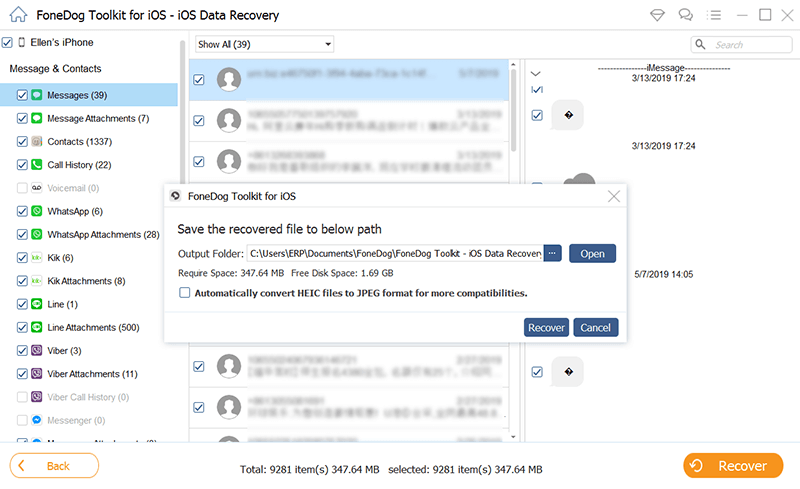
iOS Data Recovery
Recupera foto, video, contatti, messaggi, registri delle chiamate, dati di WhatsApp e altro.
Recupera i dati da iPhone, iTunes e iCloud.
Compatibile con l'ultimo iPhone 11, iPhone 11 pro e l'ultimo iOS 13.
Scarica gratis
Scarica gratis

Questo metodo può essere utilizzato se è stato eseguito il backup dei dati dal telefono su iTunes prima dell'eliminazione.







iOS Data Recovery
Recupera foto, video, contatti, messaggi, registri delle chiamate, dati di WhatsApp e altro.
Recupera i dati da iPhone, iTunes e iCloud.
Compatibile con l'ultimo iPhone 11, iPhone 11 pro e l'ultimo iOS 13.
Scarica gratis
Scarica gratis

Scrivi un Commento
Commento
iOS Data Recovery
Ci sono tre modi per recuperare i dati cancellati da un iPhone o iPad.
Scarica Gratis Scarica GratisArticoli Popolari
/
INTERESSANTENOIOSO
/
SEMPLICEDIFFICILE
Grazie! Ecco le tue scelte:
Excellent
Rating: 4.4 / 5 (Basato su 107 rating)